要在AutoCAD中绘制简单的高脚凳图纸,首先需要了解高脚凳的基本构造和设计要点。打开AutoCAD软件后,选择适宜的视图和比例。一般从顶视图开始绘制,先勾勒出圆形的座面轮廓。使用圆形工具确定座面的直径。然后,切换到侧视图或前视图,绘制高脚凳的支腿。
使用直线工具绘制四条腿,注意它们的长度和角度,以保证凳子的稳定性和美观。腿部与座面的连接处需要特别注意,确保它们牢固地结合在一起。最后,在座面下方可以添加一些加固的横梁或装饰元素,以提高凳子的稳定性和外观。通过这些步骤,就能在AutoCAD中轻松绘制出简洁实用的高脚凳图纸。
cad画简单的高脚凳图纸方法步骤
1、打开CAD之后在左侧的工具箱内找到椭圆形选项,如图所示:
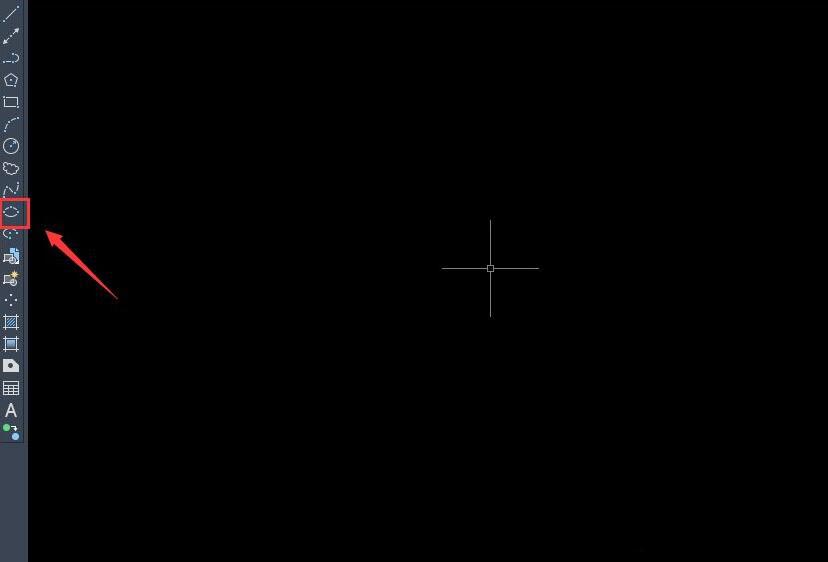
2、选择椭圆形选项在绘图区里先画出两个大的椭圆形,在它们的下面再画出一个小的椭圆形,如图所示:
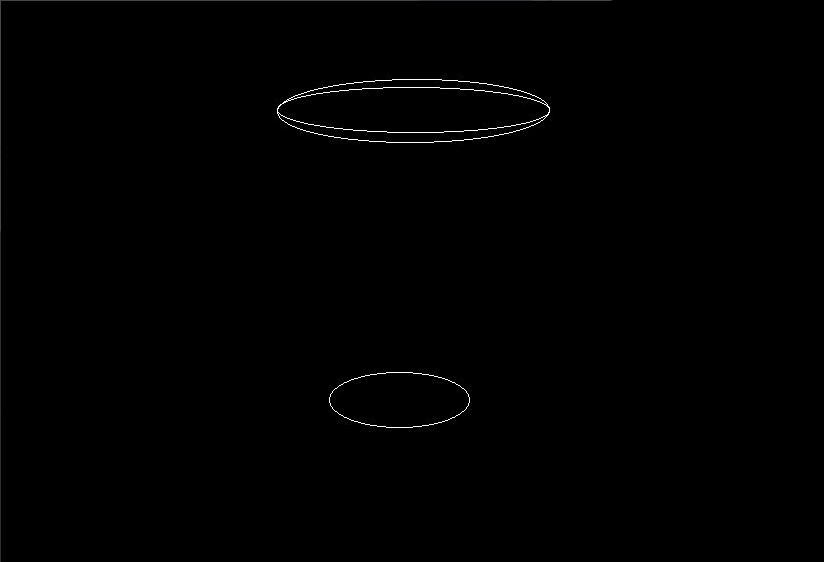
3、画好椭圆形之后,再在右侧找到修剪选项,如图所示:
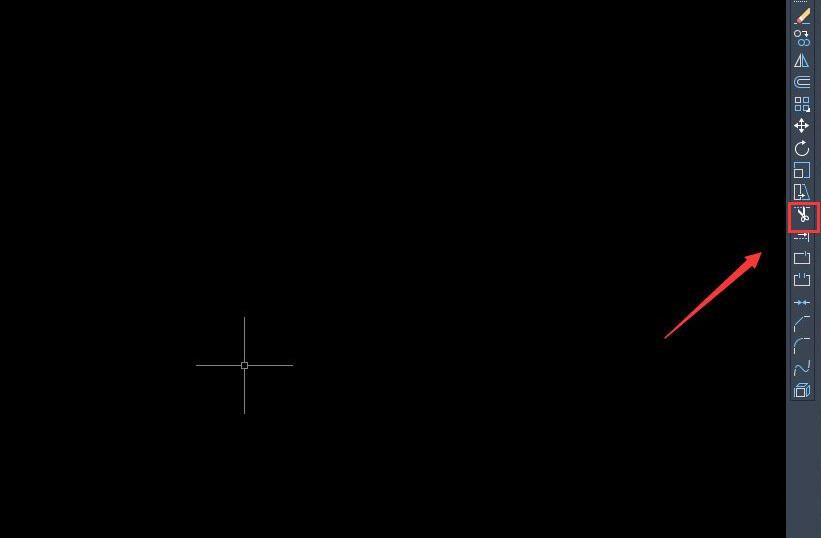
4、选择修剪选项我们将上面不需要的弧线进行修剪 ,如图所示:
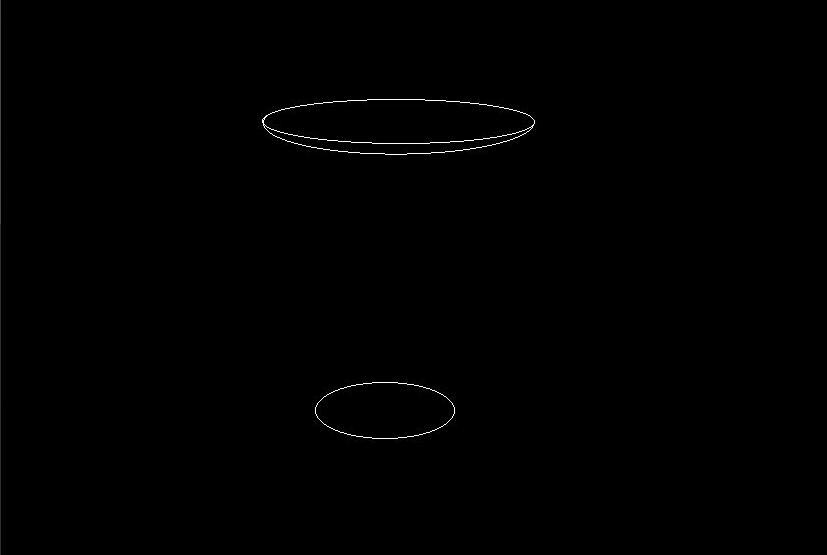
5、再在左侧的工具箱内找到直线选项,如图所示:
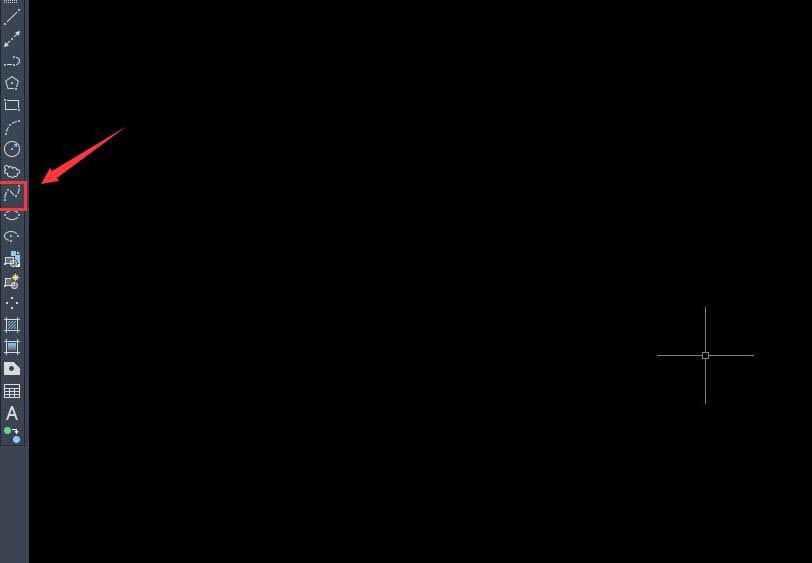
6、选择线选项我们在上下椭圆之间画出斜线,这我们的高脚凳就画好了, 如图所示:















